一些才接触时光手帐APP的网友,还不知道将图片转成JPG格式的操作,其实很简单的,今日就分享了时光手帐将图片转成JPG格式的教程,一起来学习吧。
时光手帐将图片转成JPG格式的操作流程
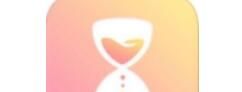
1.首先制作好手帐,然后点击左上角的“保存”按钮,点击 “保存为图片”
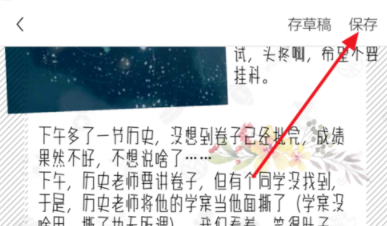
2.点击相册,打开相册,可以看到该手帐已经保存为图片格式了,将它通过qq传到电脑。
3.打开该文件保存目录,然后对着它右击,出来菜单,选择用ps打开
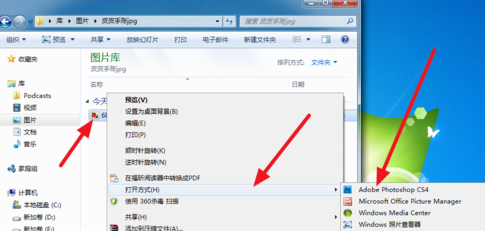
4.如图所示,然后点击“文件”“另存为”
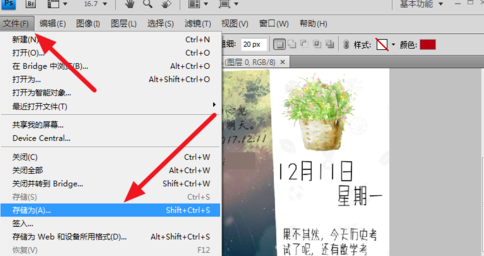
5.这里在保存类型下,选择“jpg”格式,然后点击保存
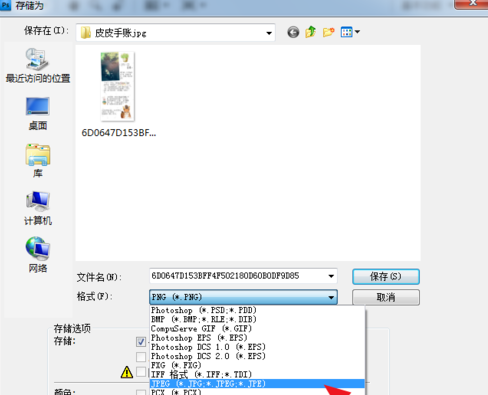
6.点击确定,返回到保存目录,可以看到已经是jpg格式了
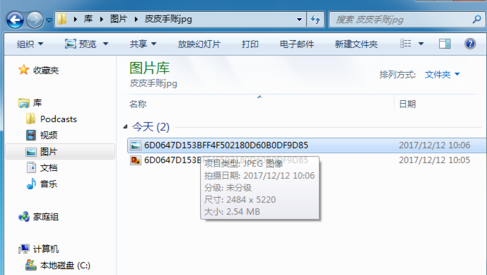
各位小伙伴们,看完上面的精彩内容,都清楚时光手帐将图片转成JPG格式的操作流程了吧!